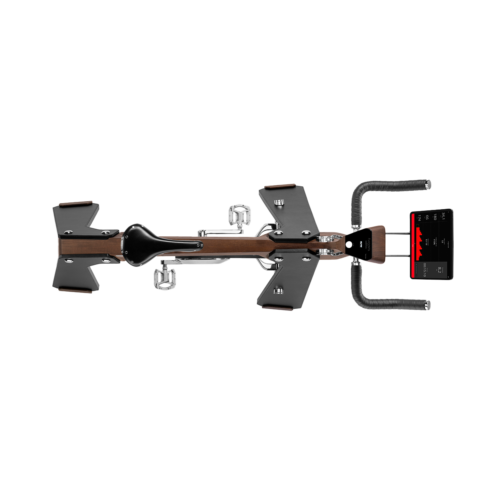ELITE per offrirti una migliore esperienza su questo sito utilizza cookies di sessione e di terze parti; NON utilizza, invece, alcun cookie di profilazione. La chiusura di questo banner comporta il permanere delle impostazioni di default e dunque la continuazione della navigazione in assenza di cookie o altri strumenti di tracciamento diversi da quelli tecnici o analitici di prima parte. Il sito consente l'invio di cookies di "terze parti", ossia di cookies installati da un sito diverso tramite il sito che si sta visitando. La prosecuzione della navigazione, mediante consenso (pressione sul pulsante “ACCETTA TUTTI”), comporta l'accettazione all'uso dei cookies. Per maggiori informazioni o se vuoi negare il consenso a tutti o soltanto ad alcuni dei cookies sono a tua disposizione l'informativa completa, che ti illustrerà anche i tuoi diritti in relazione al trattamento dei tuoi dati personali, ed i pulsanti di selezione cookies.
- I cookie necessari contribuiscono a rendere fruibile il sito web abilitandone funzionalità di base quali la navigazione sulle pagine e l'accesso alle aree protette del sito. Il sito web non è in grado di funzionare correttamente senza questi cookie.
- Cookiebot2Per saperne di più su questo fornitore1.gifUtilizzato per contare il numero di sessioni del sito web, necessario per ottimizzare la consegna dei prodotti CMP.CookieConsentMemorizza lo stato del consenso ai cookie dell'utente per il dominio corrente
- Vimeo2Per saperne di più su questo fornitore__cf_bmQuesto cookie è usato per distinguere tra umani e robot. Questo è utile per il sito web, al fine di rendere validi rapporti sull'uso del sito._cfuvidQuesto cookie è una parte dei servizi forniti da Cloudflare, tra cui bilanciamento del carico, consegna del contenuto del sito web e connessione DNS per gli operatori del sito web.
- Cookiebot
- I cookie di preferenza consentono al sito web di memorizzare informazioni che ne influenzano il comportamento o l'aspetto, quali la lingua preferita o la località nella quale ti trovi.
Non usiamo cookie di questo tipo.
- I cookie statistici aiutano i proprietari del sito web a capire come i visitatori interagiscono con i siti raccogliendo e trasmettendo informazioni in forma anonima.
- Matomo2Per saperne di più su questo fornitore_pk_id#Raccoglie statistiche sugli accessi al sito internet, come numero di accessi, tempo medio trascorso sul sito internet e quali pagine sono state lette._pk_ses#Utilizzato dalla piattaforma di Piwik Analytics per tracciare le richieste di pagine del visitatore durante la sessione.
- Matomo
- I cookie di marketing vengono utilizzati per tracciare i visitatori sui siti web. La finalità è quella di presentare annunci pubblicitari che siano rilevanti e coinvolgenti per il singolo utente e quindi di maggior valore per editori e inserzionisti di terze parti.
- Google1Per saperne di più su questo fornitore
Alcuni dei dati raccolti da questo fornitore vengono utilizzati per la personalizzazione e la misurazione dell'efficacia della pubblicità.
NIDIn attesa - YouTube17Per saperne di più su questo fornitore__Secure-ROLLOUT_TOKENIn attesa__Secure-YECMemorizza le preferenze del lettore video dell'utente usando il video YouTube incorporatoLAST_RESULT_ENTRY_KEYUtilizzato per tracciare l'interazione dell'utente con i contenuti incorporati.LogsDatabaseV2:V#||LogsRequestsStoreUtilizzato per tracciare l'interazione dell'utente con i contenuti incorporati.remote_sidNecessario per l'implementazione e la funzionalità dei contenuti video di YouTube sul sito.ServiceWorkerLogsDatabase#SWHealthLogNecessario per l'implementazione e la funzionalità dei contenuti video di YouTube sul sito.TESTCOOKIESENABLEDUtilizzato per tracciare l'interazione dell'utente con i contenuti incorporati.VISITOR_INFO1_LIVEIn attesaYSCIn attesaYtIdbMeta#databasesUtilizzato per tracciare l'interazione dell'utente con i contenuti incorporati.yt-remote-cast-availableMemorizza le preferenze del lettore video dell'utente usando il video YouTube incorporatoyt-remote-cast-installedMemorizza le preferenze del lettore video dell'utente usando il video YouTube incorporatoyt-remote-connected-devicesMemorizza le preferenze del lettore video dell'utente usando il video YouTube incorporatoyt-remote-device-idMemorizza le preferenze del lettore video dell'utente usando il video YouTube incorporatoyt-remote-fast-check-periodMemorizza le preferenze del lettore video dell'utente usando il video YouTube incorporatoyt-remote-session-appMemorizza le preferenze del lettore video dell'utente usando il video YouTube incorporatoyt-remote-session-nameMemorizza le preferenze del lettore video dell'utente usando il video YouTube incorporato
- Google
- I cookie non classificati sono i cookie che sono in fase di classificazione, insieme ai fornitori di cookie individuali.
Non usiamo cookie di questo tipo.
Questo sito, come la maggior parte dei siti web su Internet, utilizza cookies per migliorare e ottimizzare l’esperienza dell’utente.
Di seguito troverete informazioni dettagliate su cosa sono i cookie, che tipo di cookie utilizza questo sito web, come è possibile disabilitarli nel vostro browser e come bloccare specificamente l’installazione di cookie di terze parti.
Cosa sono i cookie?
I cookie sono file che i siti web o le applicazioni installano sul browser o sul dispositivo dell’utente (ad esempio smartphone, tablet o TV collegata) durante il suo viaggio attraverso le pagine del sito o dell’applicazione, e servono a memorizzare informazioni sulla sua visita.
Come la maggior parte dei siti su Internet, questo sito utilizza i cookie per:
- Assicurarsi che le pagine web possano funzionare correttamente.
- Memorizza le preferenze, come la lingua che hai selezionato o la dimensione dei caratteri.
- Raccogliere informazioni statistiche anonime, come ad esempio che pagine ha visitato l’utente o quanto tempo è rimasto sul sito web.
L’uso di Cookies permette di ottimizzare la navigazione, adattando le informazioni e i servizi offerti agli interessi dell’utente, al fine di fornirgli una migliore esperienza ogni volta che visita il sito web.
Questo sito web utilizza cookies per funzionare, adattarsi e facilitare il più possibile la navigazione dell’utente.